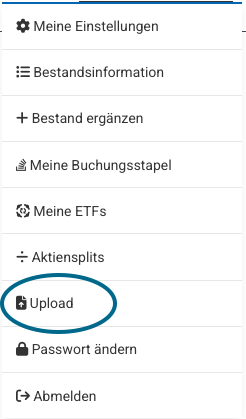Manueller Download der Transaktionsdaten (ViTrade)
Der automatisierte Abruf von Transaktionsdaten ist zum gegenwärtigen Zeitpunkt nur für Depots bei Interactive Brokers bzw. den jeweiligen Introducing Brokern (in Deutschland z.B. AGORA direct, BANX, CapTrader, FinoBroker, FXFlat, LYNX und Promisioo) möglich.
Für ViTrade ist es erforderlich, die Transaktionsdaten manuell von der Webseite des Brokers herunterzuladen.
In einem zweiten Schritt muss diese CSV-Datei auf wertpapiere-verbuchen.de hochgeladen werden.
Folgen Sie hierzu den Schritten wie sie unten beschrieben sind.
Die entsprechenden Buchungsdaten erhalten Sie spätestens 24 Stunden nach Upload der CSV-Datei.
Download Transaktionsdaten
Navigieren Sie auf der ViTrade-Website in den Bereich “Post / Dokumentenarchiv” und laden Sie Ihre Trades als XLS-Datei herunter.
Öffnen Sie die Datei in Excel und löschen Sie alle Arbeitsblätter bis auf das Arbeitsblatt “Übersicht”. Speichern Sie nun die Datei als CSV-Datei im Format “CSV UTF-8 (durch Trennzeichen getrennte Datei) (.csv)”.
Hinweis: Die XLS-Datei seitens ViTrade enthält unter Umständen nicht alle getätigten Transaktionen. Einbuchungen von Aktien im Rahmen von Kapitalmaßnahmen sind beispielsweise nicht enthalten. Sofern dieses bei Ihnen der Fall ist, sollten Sie Folgetransaktionen dieser Aktien (z.B. Verkäufe nach einer Kapitalmaßnahme) manuell aus der XLS-Datei entfernen, bevor Sie diese in CSV wandeln. Andernfalls würden wir den Aktienverkauf als Eröffnung einer Short-Position verbuchen, da wir den vorherigen Zugang nicht kennen.

Upload CSV-Datei
Wählen Sie im Login-Bereich den Menüpunkt Upload wie rechts dargestellt.
Laden Sie im nächsten Schritt die Datei hoch.
Die entsprechenden Buchungsdaten erhalten Sie spätestens 24 Stunden nach Upload der CSV-Datei.